
Telepítés az Illesztőprogram-kezelővel Linux Mint 18.3 vagy régebbi verziók esetében
Az AMD (ATI) videokártyák eszközmeghajtó illesztőprogramjai elérhetőek nyílt forráskódú és zárt forráskódú változatban is. Amennyiben a zárt forráskódú verzió használata mellet döntünk, akkor a legegyszerűbben azt az Illesztőprogram-kezelővel telepíthetjük, amellyel pár kattintással üzembe állíthatjuk a kívánt illesztőprogramot. A hátránya lehet ennek a megoldásnak, hogy nem feltétlenül a legújabb illesztőprogram települ így a számítógépre. Amennyiben a gyártó weboldalán van újabb verzió is, úgy onnan is beszerezhetjük és telepíthetjük az illesztőprogramot.
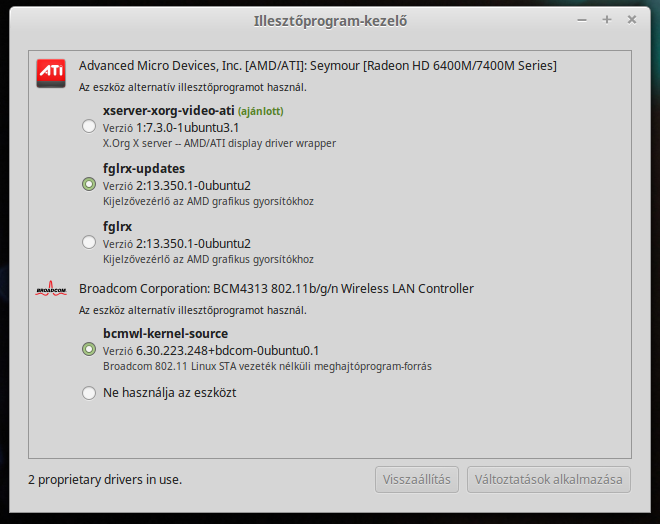
Illesztőprogram beszerzése az AMD-től Linux Mint 18.3 vagy régebbi verziók esetében
Az AMD többféle illesztőprogram-csomagot készít, függően a használt videokártya típusától.
- Jelenleg támogatott videokártyák: Radeon™ R9 200, R7 200, HD 7000, HD 6000, és HD 5000 sorozat
Illesztőprogram telepítő letöltése - Az AMD időről időre kiad béta állapotú illesztőprogramokat is a támogatott videokártyáihoz. Ezek néha újabbak, néha kísérleti funkciókat tartalmaznak.
Illesztőprogram telepítő letöltése - Már nem támogatott videokártyák: Radeon™ HD 4000, HD 3000, és HD 2000 sorozat
Illesztőprogram telepítő letöltése - Már nem támogatott videokártyák: Radeon™ X1000, X800, X700, X500 és X300 sorozat
Illesztőprogram telepítő letöltése
Figyelmeztetés: A X sorozatú kártyák zárt illesztőprogramja nem támogatott a Linux Mint 13-asnál újabb verzióival. A Linux Mint újabb verzióinál a nyílt forráskódú eszközmeghajtó illesztőprogramot kell használni.
Illesztőprogram telepítése terminálból, csomagkészítéssel.
Figyelmeztetés: A videokártya illesztőprogram a rendszer fontos része. A nem megfelelő telepítés problémát okozhat a grafikus környezet működésében vagy akár a rendszer elindulását is meghiúsíthatják. Csak akkor telepítse kézzel a videokártya illesztőprogramot, ha ért a Linux rendszermaghoz, eszközmeghajtókhoz, dkms rendszerhez és tudja hogyan állítson helyre egy nem induló rendszert.
Az elérési utak a letöltött csomag vezióival változik. Tömörítsük ki a letöltött tömörített állományt:
unzip ./amd-catalyst-omega-14.12-linux-run-installers.zip -d amd1412
Futtassuk a illesztőprogram telepítőprogramját és kérdezzük le milyen csomagokat képes készíteni:
cd amd1412/fglrx-14.501.1003/ ./amd-driver-installer-14.501.1003-x86.x86_64.run --listpkg
Ekkor a telepítő kilistázza az elkészítheő telepítő csomagokat:
=====================================================================
AMD Catalyst(TM) Proprietary Driver Installer/Packager
=====================================================================
List of generatable packages:
Package Maintainer(s): Aric Cyr <aric.cyr@gmail.com>
Mario Limonciello <superm1@gmail.com>
Status: *UNVERIFIED* Debian Packages:
Debian/sid
Debian/unstable
[...]
Ubuntu/precise
Ubuntu/quantal
Ubuntu/raring
Ubuntu/saucy
Ubuntu/source
Ubuntu/trusty
Ubuntu/utopic
For example, to build a Debian Etch package, run the following:
% ./amd-driver-installer-<version>-<architecture>.run --buildpkg Debian/etchLinux Mint esetén az Ubuntu csomagokat válasszuk, azon belül is az adott Linux Mint verzió alapjául szolgáló Ubuntu verziót.
Linux Mint 17 sorozat esetén a megfelelő parancssor:
./amd-driver-installer-14.501.1003-x86.x86_64.run --buildpkg Ubuntu/trusty
Linux Mint 13 esetén a megfelelő parancssor:
./amd-driver-installer-14.501.1003-x86.x86_64.run --buildpkg Ubuntu/precise
A telepítő a csomagok létrehozása során bekéri majd a rendszergazda jelszót.
Az elkészült csomagokat a következő módon telepíthetjük:
sudo dpkg -i fglrx*.deb
Illesztőprogram telepítése grafikus módban
Figyelmeztetés: A videokártya illesztőprogram a rendszer fontos része. A nem megfelelő telepítés problémát okozhat a grafikus környezet működésében vagy akár a rendszer elindulását is meghiúsíthatják. Csak akkor telepítse kézzel a videokártya illesztőprogramot, ha ért a Linux rendszermaghoz, eszközmeghajtókhoz, dkms rendszerhez és tudja hogyan állítson helyre egy nem induló rendszert.
